win10可信任站点怎么设置 Win10系统如何添加受信任站点IE浏览器
更新时间:2023-10-27 08:47:20作者:jiang
win10可信任站点怎么设置,Win10操作系统是目前广泛使用的操作系统之一,为了提高用户的网络安全,Win10提供了可信任站点的设置功能,在IE浏览器中添加受信任站点可以确保用户在浏览网页时获得更好的安全保障。通过添加受信任站点,用户可以在浏览器访问这些站点时不再收到安全警告,同时可以自定义站点的安全级别和隐私设置。本文将详细介绍Win10系统如何添加受信任站点的步骤和注意事项,帮助用户在使用IE浏览器时更好地保护自己的网络安全。
操作方法:
1. 在桌面模式下使用右键单击左下角的【开始】图标。

2. 选择【控制面板】。
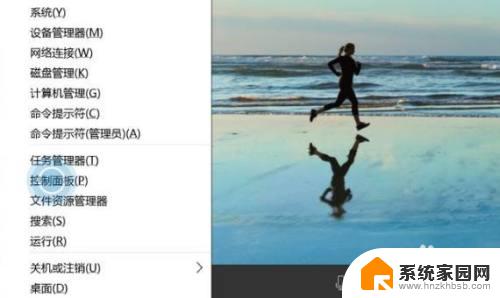
3. 点击【网络和Internet】。
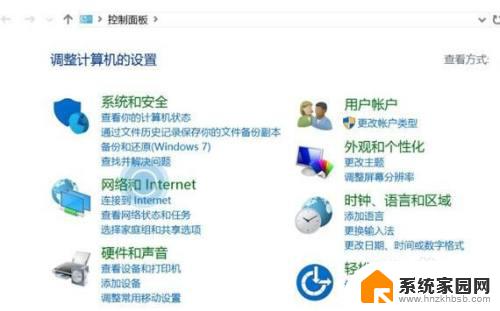
4. 点击【Internet选项】。
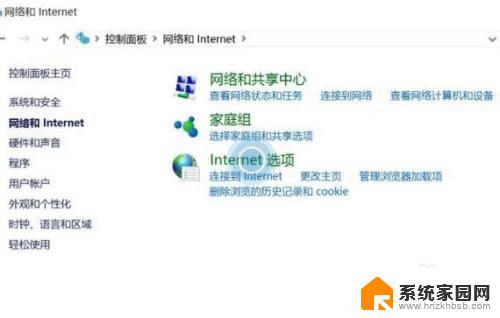
5. 切换至【安全】选项。
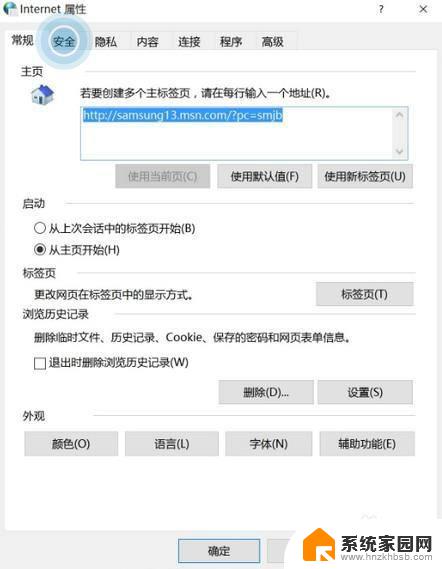
6. 选择【受信任的站点】。
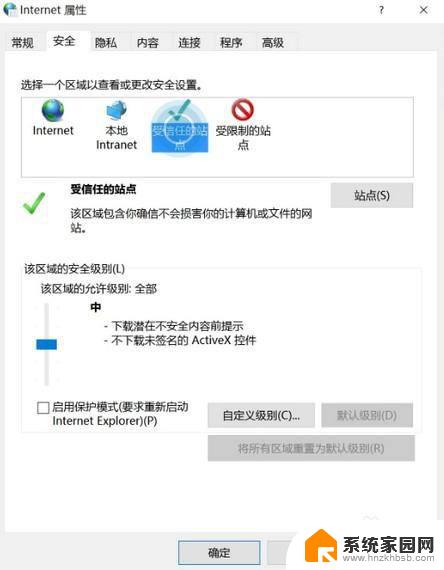
7. 点击【站点】。
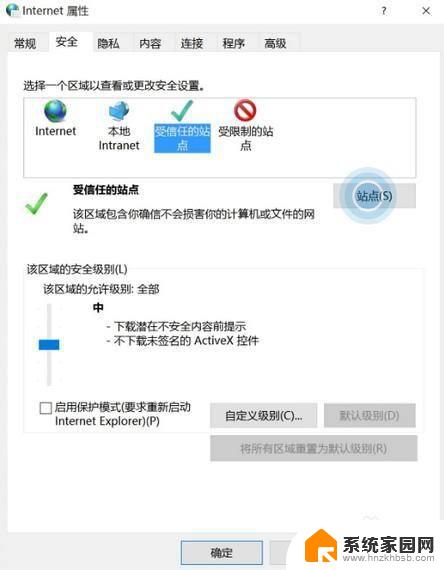
8. 输入受限制的站点,然后点击【添加】。
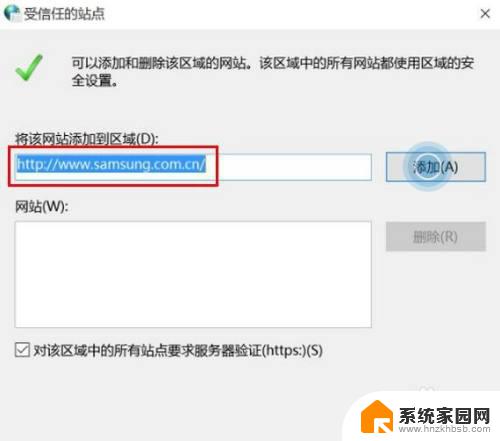
9. 当下方出现被添加的网址后,点击右下方的【关闭】即可。
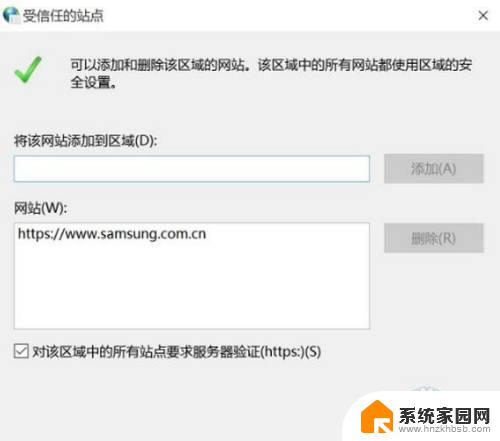
以上就是win10可信任站点设置的全部内容,如果您遇到了相同的问题,可以参考本文中介绍的步骤进行修复,希望这些信息能够对您有所帮助。
win10可信任站点怎么设置 Win10系统如何添加受信任站点IE浏览器相关教程
- win10系统怎么添加信任软件 win10 如何将应用程序添加到可信任应用列表
- win10如何添加信任软件 win10如何将应用程序加入信任列表
- win10系统能用ie浏览器吗 Win10系统如何更新IE浏览器
- win10怎么用32位ie浏览器 Windows10系统32位IE浏览器如何使用
- win10系统 ie浏览器 Win10怎么在桌面上打开IE浏览器
- win10怎么用ie10浏览器 Win10系统如何打开IE浏览器
- win10设置ie为默认浏览器 win10怎样将IE设置为默认浏览器
- win10怎么给电脑增加浏览器内核 win10如何手动更新ie浏览器
- win10系统打不开ie浏览器 Win10电脑ie浏览器打不开解决方法
- win10软件有病毒怎么信任软件 Win10 Windows Defender 如何设置信任软件
- win十电脑为什么新建不了文件夹 win10桌面右键无法新建文件夹解决方法
- uefi怎么备份win10系统 如何创建Win10系统备份
- windows输入法切换快捷键设置 Win10输入法切换快捷键Shift修改方法
- windows10从哪看显卡 笔记本电脑显卡信息怎么查看
- win10桌面图标边框 电脑桌面边框颜色修改
- windows10开机进入安全模式快捷键 win10安全模式进入教程
win10系统教程推荐
- 1 windows输入法切换快捷键设置 Win10输入法切换快捷键Shift修改方法
- 2 windows10从哪看显卡 笔记本电脑显卡信息怎么查看
- 3 windows10开机进入安全模式快捷键 win10安全模式进入教程
- 4 win系统激活时间 win10怎么看系统激活时间
- 5 如何更改windows10开机密码 笔记本开机密码如何修改
- 6 win10怎么找自动下载的流氓软件 win10搜索程序的方法
- 7 win10怎么允许防火墙 怎么设置防火墙允许特定IP地址
- 8 win10电脑密码忘记怎么办破解 笔记本电脑登录密码忘记了怎么办
- 9 window10系统怎么调字体大小 笔记本怎么调整字体大小
- 10 笔记本win10wifi不可用 笔记本连接不上公共场所的无线网络怎么办